网页显示不全怎么处理(网页显示排版不正常)
现在上网已经成为一种新的生活方式,那么在使用浏览器看新闻的生活发现网页显示不全怎么办呢?别着急,今天小编就来给大家说说网页显示不全的怎么处理,一起来看看吧.
网页显示不全怎么办
1.首先打开ie浏览器,在ie浏览器界面的上方中点击“工具”选项,在弹出的下拉框中选择“Internet选项”打开.
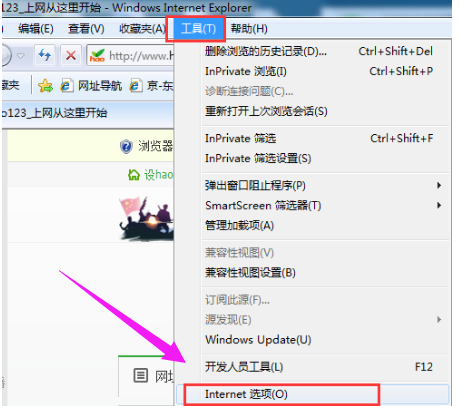

2.在Internet选项界面中切换到安全选项.点击“本地Intranet”,将安全安全级别修改为中等.点击确定即可.
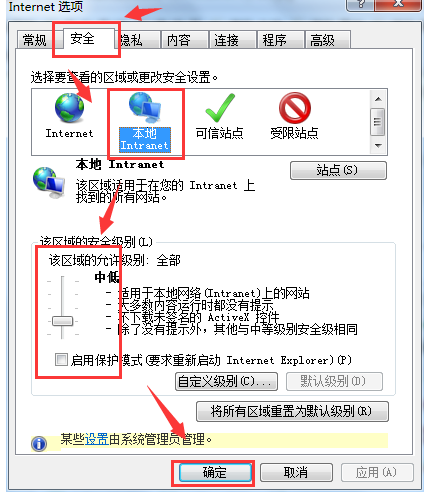

以上就是网页显示不全怎么办 网页显示不全的的方法教程的全部内容了!
网页显示不全怎么处理解决方案:
一、使用隐身模式访问网页1.首先确保在隐身模式下禁止运行任何扩展程序.单击 Chrome 菜单按钮选择“ 设置”然后在设置窗口中单击左上角的“扩展程序”,取消所有“在隐身模式下启用”的勾选.
2.打开新的隐身窗口,单击 Chrome 菜单,选择“打开 新的隐身窗口”.如果网页在隐身窗口中可以正常显示,请继续按以下建议操作,看看网页在普通窗口中能否正常显示.删除浏览器缓存1.点击 Chrome 菜单选择“工具”,选择“清除浏览数据”.
2.在出现的对话框中,选中“清空缓存”复选框.并单击“清除指定时间段内的数据”在出现的下拉框中选择“全部”最后单击底部的“清除浏览数据”按钮即可.删除其他浏览数据如果清除缓存无法解决问题,大家可以尝试清除其他浏览数据(如历史记录、Cookie 和其他网站数据).大家可以先选择尚未出现问题的时间段,然后逐个尝试,最后可选择“全部”.停用扩展程序有时扩展程序可能会干扰网页上内容的显示方式.
大家可以逐个停用扩展程序,找出哪个程序才是问题的根源.单击Chrom菜单按钮,选择“设置”单击设置窗口左上角的“扩展程序”取消各个扩展程序的“已启用”复选框.
以上就是“网页显示不全怎么处理(网页显示排版不正常)”的全部内容,更多内容敬请关注








